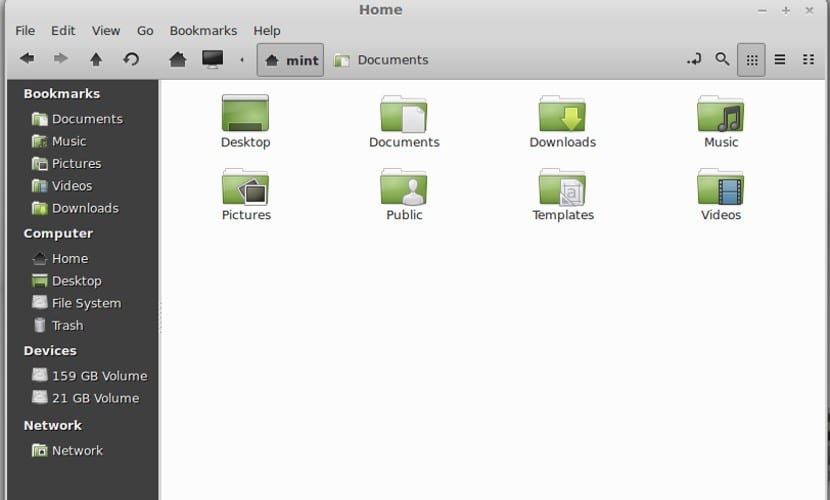
उबंटू का नवीनतम संस्करण अपने साथ एक डेस्कटॉप और फाइल मैनेजर के रूप में गनोम और नॉटिलस लाता है। किसी भी प्रकार के उपयोगकर्ता के लिए बहुत पूर्ण और शक्तिशाली कार्यक्रम, लेकिन वे केवल वही नहीं हैं जो कई लोग जानते हैं। मौजूद अन्य विकल्प जिन्हें हम अपने उबुन्टु 18.04 में भी स्थापित कर सकते हैं, जिससे यह काम करना बंद कर देगा.
इस मामले में हम आपको बताने जा रहे हैं कैसे निमो के लिए Nautilus बदलने के लिए, Nautilus का एक कांटा जो एक फ़ाइल प्रबंधक के रूप में दालचीनी में उपयोग किया जाता है। लेकिन इसके लिए, हमें पहले Ubuntu 18.04 पर निमो स्थापित करना होगा और फिर प्रतिस्थापन करना होगा, कुछ ऐसा जो बहुत मुश्किल नहीं है यदि सही चरणों का पालन किया जाता है।
निमो स्थापना
निमो इंस्टॉलेशन बहुत सरल है और हमारे पास इसे करने के लिए दो विकल्प भी हैं। इसमें से पहला है ए Ubuntu रिपॉजिटरी के माध्यम से, जिसके बाद हम टर्मिनल में निम्नलिखित लिखेंगे:
sudo apt-get install nemo
यदि हम निमो का नवीनतम संस्करण चाहते हैं, तो हमें बाहरी भंडार स्थापित करना होगा टर्मिनल में निम्नलिखित टाइप करें:
sudo add-apt-repository ppa:embrosyn/cinnamon sudo apt install nemo
फ़ाइल प्रबंधक बदलें
अब क्या हमारे पास पहले से ही दो फ़ाइल प्रबंधक हैं, हमें प्रतिस्थापन करना होगाजिसके लिए हमें टर्मिनल में निम्नलिखित लिखना होगा:
xdg-mime default nemo.desktop inode/directory application/x-gnome-saved-search gsettings set org.gnome.desktop.background show-desktop-icons false
इससे नॉटिलस के बजाय गनोम और उबंटू निमो का उपयोग करेंगे। लेकिन, अभी भी कुछ गायब है। हमें कंप्यूटर को चालू करने पर उबटन को हमेशा नॉटिलस के बजाय निमो लोड करना पड़ता है। इसके लिए हमें प्रारंभ अनुप्रयोगों में «निमो डेस्कटॉप» एप्लिकेशन को जोड़ना होगा, फ़ाइल प्रबंधक निष्पादन योग्य। यह महत्वपूर्ण है क्योंकि अगर यह नहीं है, तो जब हम कंप्यूटर शुरू करते हैं, तो Nautilus लोड होगा और निमो नहीं।
प्रक्रिया को उलटने के लिए, हमें टर्मिनल में निम्नलिखित लिखना होगा:
xdg-mime default nautilus.desktop inode/directory application/x-gnome-saved-search gsettings set org.gnome.desktop.background show-desktop-icons true
और फिर निम्मो को टाइप करके निमो को हटा दें:
sudo apt-get purge nemo nemo* sudo apt-get autoremove
और इसके साथ हमारे पास शुरुआत में फिर से उबंटू 18.04 होगा। हालांकि अगर हम उपयोग करते हैं न्यूनतम स्थापना, यह Nautilus को निमो के साथ बदलने के लिए एक महान विचार हो सकता है आपको नहीं लगता?